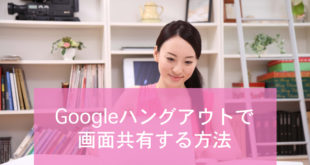※本ページにはプロモーション(広告)が含まれています

ポップアップブロックをすることによって、見たくない広告やキャンペーン情報を非表示にすることができ、快適にインターネットを閲覧することができます。
一方で全てのサイトに対しポップアップブロックの設定をしてしまうと、必要なポップアップが表示されなくなるため、状況によっては特定サイトのみポップアップの表示を許可することも必要です。
本記事では各ブラウザ毎のポップアップブロックの設定/許可方法とおすすめの拡張機能についてご紹介していきます。サイトを快適に閲覧したいとお考えの方は是非参考にしてみてください。
ポップアップとは

ポップアップとは、ウェブサイトの閲覧中に出てくる別の小さなウィンドウのことです。サイトを閲覧しているウィンドウとは別に出てくるもののため、閲覧者の注意を引きたい下記のような事項が記載されていることが多くあります。
- 特別なお知らせ
- 広告・キャンペーンのご連絡
- 注意事項・アラート
時に有用なポップアップもありますが、広告などでポップアップを使っているサイトも多くあり、閲覧の邪魔になることからユーザーにとっては不評であることがほとんどです。
ポップアップブロックとは
ポップアップを防ぐ方法として、「ポップアップブロック」を設定する方法があります。
ポップアップブロックは「Google Chrome」や「Internet Explorer」などのインターネットブラウザ毎に設定することができ、ポップアップブロックした場合はそのブラウザでサイトを閲覧する時にポップアップの表示を防ぐことができるようになります。
また、ポップアップブロックを設定することで、全てのウェブサイトのポップアップの表示を防ぐことができますが、特定のサイトのポップアップの表示のみ許可したい場合もあります。これも各ブラウザのポップアップの設定で表示を許可するように設定できます。
ポップアップをブロックするとどうなる
ポップアップブロックを設定することによって、全てのウェブサイトでポップアップウィンドウが表示されなくなります。
ポップアップは自然発生するものではなく、サイトのプログラムコード上で制御されているものになります。
そのため、広告やキャンペーン情報等であればポップアップをブロックしても問題ありませんが、サイトの遷移上必ず必要なもの(ポップアップウィンドウの中の「確認」を選択することで次のページに進むようになる、など)まで防いでしまうと、通常のサイト閲覧にも支障が出てきてしまいます。
信頼できるサイトやポップアップの許可が求められた場合などは、都度ポップアップの許可の設定をして、正常にサイトを閲覧できるようにしていきましょう。
ポップアップブロックの設定・解除法

上述の通り、ポップアップブロックはブラウザ毎に設定を行います。下記にブラウザ毎のポップアップブロックの設定方法、特定サイトの解除方法についてご紹介していきますので、お使いのブラウザに合わせて設定していきましょう。
Google Chromeの場合
ブラウザの中でも大人気な「Google Chrome」はGoogleの各サービスとの親和性も高く、また速度が高速化されていることで多くの人に支持されています。
Google Chromeでもポップアップブロックの機能は用意されており、簡単に設定することが可能です。下記で手順を確認していきましょう。
- 「Google Chrome」ブラウザ右上にある丸が三つ並んだアイコンを選択
- 「設定」を選択
- 「詳細設定」を選択
- 「プライバシーとセキュリティ」内にある「コンテンツの設定」を選択
- 「ポップアップとリダイレクト」を選択
- トップのバーがオンになっている場合はオフにして「ブロック」に切り替える
また、サイト毎の許可・ブロックの設定も同様の画面で行うことが可能です。
基本設定がポップアップ許可の時に特定サイトのみブロックしたい場合は「ブロック」の追加を、基本設定がブロックの時に特定サイトのみポップアップを許可したい場合には「許可」の追加を選択し、サイトのURLを貼り付ければ完了です。
次ページ:Internet Explorerの場合
1 2
 minto.tech スマホ(Android/iPhone)・PC(Mac/Windows)の便利情報をお届け! 月間アクセス160万PV!スマートフォン、タブレット、パソコン、地デジに関する素朴な疑問や、困ったこと、ノウハウ、コツなどが満載のお助け記事サイトはこちら!
minto.tech スマホ(Android/iPhone)・PC(Mac/Windows)の便利情報をお届け! 月間アクセス160万PV!スマートフォン、タブレット、パソコン、地デジに関する素朴な疑問や、困ったこと、ノウハウ、コツなどが満載のお助け記事サイトはこちら!